인스타 스토리 배경색을 바꾸는 방법
인스타그램 스토리는 최근 몇 년 동안 소셜 미디어 그 자체였다고 해도 과언이 아닙니다. 매월 20억 명이 인스타그램을 사용하고 그중 5억 명 이상이 매일 스토리를 올리고 있다고 하죠. 브랜드, 유명인, 인플루언서, 일반 사용자까지. 모두가 스토리를 통해 팔로워와 소식을 공유하고 업데이트를 나누고 있습니다.
인스타그램 스토리의 가능성은 사실상 무한에 가깝고, 이에 따라 이미지와 동영상을 편집하고 향상할 수 있는 유연성은 플랫폼에서 필수 사항이 되었습니다. 이 과정에서 사진 배경은 중요한 역할을 합니다. 사용자는 다양한 색상, 이미지, 때로는 동적인 배경까지 활용해 콘텐츠의 시각적 영향력을 극대화하고자 하기 때문입니다.
이번 블로그 포스트에서는 다음과 같은 내용을 배우게 됩니다.
인스타그램 스토리는 콘텐츠를 공유하고 5억 명이 넘는 일일 사용자를 끌어들일 수 있는 활용도 높은 플랫폼입니다. 이때 사진 배경은 창의적인 표현을 더하고 참여를 유도하는 데 핵심적인 역할을 합니다.
인스타그램에서 제공하는 기본 도구를 사용하면, 단색이나 그라데이션 색상을 추가하거나 고유한 이미지를 업로드해 스토리 배경을 손쉽게 맞춤화할 수 있습니다.
더 정교한 커스터마이징이 필요하다면 Photoroom 같은 외부 편집 도구를 활용할 수도 있습니다. Photoroom은 사전 구축된 템플릿, 배경 제거 기능, 생성형 AI 옵션 등을 제공해 미리 디자인된 이미지를 만들고 이를 인스타그램 스토리에 바로 업로드할 수 있도록 도와줍니다. 덕분에 브랜드 미학과 일치하는 콘텐츠를 더욱 효과적으로 제작하고 제어할 수 있습니다.
스토리 배경색 맞춤화
인스타 스토리의 배경색을 바꾸는 방법은 여러 가지가 있습니다. 먼저 단색을 추가하는 방법부터 알아보겠습니다.
위에 제시된 방법으로 스토리에 새 미디어를 추가한 다음 아래 단계를 따라 주세요.
화면 우측 상단의 '...' 아이콘을 클릭한 다음 '그리기'를 선택합니다.
펜 옵션을 선택합니다.
색상 선택 기능을 통해 기존 이미지에서 특정 색조를 뽑아내거나, 기본 색상 옵션에서 한 가지를 골라 원하는 색상을 선택합니다.
펜 도구를 탭합니다.
화면 중앙을 몇 초 동안 길게 누르면 사용자가 선택한 색상으로 전체 화면이 채워지고, 이미지 또는 동영상을 덮게 됩니다.
지우개 아이콘을 탭합니다. 화면 왼쪽의 슬라이더를 사용해 지우개 브러시의 크기를 키우거나 줄입니다.
손가락으로 화면을 드래그하면서 이미지나 동영상을 덮고 있던 색상을 지워냅니다. 마치 동전으로 복권을 긁는 것과 비슷합니다.
잘못 지운 경우 화면 상단의 실행 취소 버튼을 누르면 됩니다.
이 방법을 사용하면 인스타 스토리 배경을 검은색이나 다른 색으로 설정할 수 있고, 이미지를 직접 꾸민 듯한 흥미로운 감성을 연출할 수 있습니다.

인스타그램은 스토리 배경에 그라데이션 색상을 추가할 수 있는 옵션도 제공합니다. 인스타에 있는 '생성' 도구를 사용하면 되는데, 미리 만들어진 템플릿과 인스타 스토리용 색상이 제공되므로 이미지의 특성에 맞게 추가할 수 있습니다. 해당 기능을 활용하는 방법은 아래와 같습니다.
화면 하단의 '+' 아이콘을 탭합니다.
'스토리'를 탭합니다.
화면 왼쪽에 있는 'Aa 생성' 아이콘을 탭합니다.
그러면 스토리 배경에 자동으로 색상 그라데이션이 추가됩니다.
화면 우측 하단의 작은 원을 탭하여 배경 옵션을 전환합니다.
마음에 드는 옵션을 찾았다면 왼쪽 상단에 있는 '사진' 카드를 클릭하여 카메라 롤에 있는 이미지를 추가합니다.
해당 이미지의 크기와 위치를 원하는 대로 조정합니다.
프로 팁: 더 많은 그라데이션 배경색 옵션을 원한다면 그라데이션 색이 적용된 이미지를 카메라 롤에 저장한 다음 다시 스토리에 불러오는 방식으로 새로운 배경색을 만들 수 있습니다.
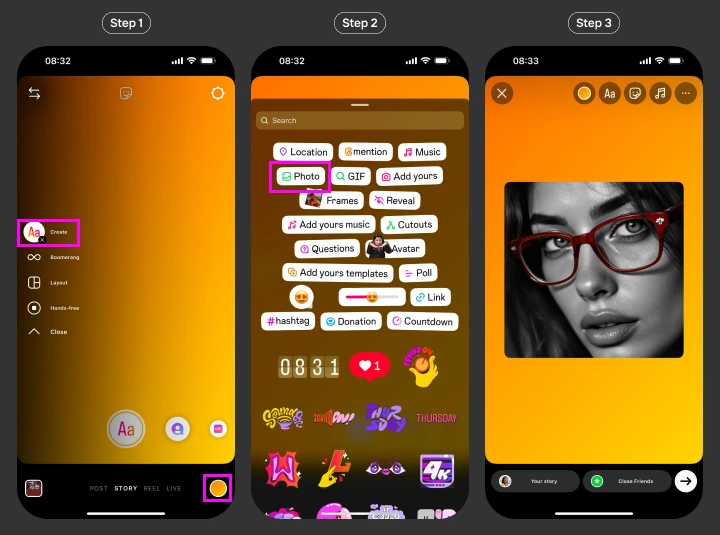
사진을 배경으로 활용
더욱 개인화된 브랜딩이나 홍보를 원한다면 인스타그램에서 제공하는 단색 또는 그라데이션 배경으로는 충분하지 않을 겁니다. 이 경우에는 인스타그램 스토리에 나의 이미지를 업로드하여 배경으로 활용할 수 있습니다.
아래 단계를 따라 진행해 주세요.
화면 하단의 '+' 아이콘을 탭합니다.
위쪽으로 스와이프해 카메라 롤에 접근합니다.
휴대전화나 데스크톱에 저장했던 배경 이미지를 업로드합니다.
스토리의 캔버스가 이미지로 채워집니다.
스티커 기능을 사용하여 배경 이미지 위에 콘텐츠를 추가합니다. 이 단계는 위에 설명한 것과 동일합니다.
팁: 최상의 결과물을 위해서는 인스타그램 스토리에 딱 맞는 크기(1,080 x 566픽셀)의 배경 이미지를 업로드해야 합니다. 이 규격은 잊지 않도록 따로 적어두시기를 추천합니다.

브랜드 색상을 스토리에 반영하여 일관성 유지
비즈니스를 홍보하고 콘텐츠를 공유할 목적으로 인스타그램 스토리를 활용하는 기업은 브랜드 색상을 포스트에 녹여낼 수 있어야 합니다. 인스타그램은 스티커와 색상 선택 도구를 통해 소셜 미디어 관리자가 이를 쉽게 구현하도록 도와줍니다.
브랜드 일관성을 지키면서 인스타 스토리를 만드는 방법은 다음과 같습니다.
브랜드 색상을 캡처하여 카메라 롤에 저장합니다.
새로운 스토리를 만들고 스티커 기능을 사용하여 브랜드 색상을 캡처한 이미지를 불러옵니다.
화면 우측 상단의 '그리기' 아이콘을 선택한 다음 색상 선택 도구를 선택합니다.
브랜드 색상 스티커 위에 색상 선택 도구를 올려 원하는 색상을 뽑아냅니다.
펜 도구를 길게 눌러 전체 화면을 브랜드 색상으로 채웁니다.
스크린샷 스티커를 길게 탭하고 화면 하단의 '삭제' 영역으로 드래그해 제거합니다.
배경색 위에 올리고 싶은 새로운 이미지, 텍스트, GIF 또는 그 외 요소를 업로드합니다.
외부 에디터와 템플릿으로 더욱 편리하게
인스타그램 스토리는 다양한 배경색 옵션을 제공하지만 그것만으로는 완벽하지 않습니다. 때로는 완벽한 이미지를 만들기 위해 더 높은 수준의 맞춤화가 필요할 수 있기 때문이죠. 지금까지 살펴본 인앱 기능의 대안으로, Photoroom과 같은 외부 에디터 및 사전 구축된 템플릿을 활용하면 미리 디자인된 이미지를 제작하여 인스타그램 스토리에 바로 업로드할 수 있습니다.
이는 콘텐츠를 더 세밀하게 조정하고 싶은 마케터와 디자이너에게 완벽한 옵션이 됩니다. 인스타그램에서 제공하는 기능을 넘어, 이미지와 동영상에 브랜드를 더욱 긴밀하게 반영할 수 있습니다.
Photoroom은 수많은 사전 구축 템플릿, 배경 이미지, 생성형 AI 옵션을 제공하여 인스타 스토리에 올릴 사진을 빠르게 편집하고 향상하도록 도와줍니다.
Photoroom의 활용 방식은 다음과 같습니다.
Photoroom 모바일 또는 데스크톱 앱에 이미지를 업로드합니다.
그러면 앱이 자동으로 배경 지우기 기능을 실행하여 이미지에서 배경을 제거해 주고, 사용자는 사전 구축된 템플릿으로 배경을 채울지 혹은 생성형 AI를 활용하여 완전히 새로운 배경을 만들지 결정할 수 있습니다.
'즉석 가상 배경'을 선택하면 사전 구축된 배경 템플릿과 동적으로 생성된 배경 템플릿 수십 가지를 손쉽게 활용할 수 있습니다. 아니면 단색 배경으로 바꿀 수도 있습니다.
배경을 선택한 다음에는 '이미지 크기 조정기' 도구를 클릭하고 '인스타그램 스토리'를 선택합니다. 그러면 Photoroom이 자동으로 이미지 크기를 조정하여 인스타그램 요건에 맞춰줍니다.

사진 편집을 마쳤다면 이미지를 기기에 저장하여 바로 인스타그램 스토리에 업로드할 수 있습니다.
그린 스크린을 통해 동적 동영상 배경 추가
지금까지는 이미지를 중점적으로 살펴봤지만 인스타그램 스토리에는 동영상도 이미지만큼 (혹은 그 이상으로) 많이 업로드됩니다. 동영상 배경을 바꾸는 작업은 까다롭기는 하지만 애플리케이션 내 그린 스크린 도구 덕분에 가능하기는 합니다.
그린 스크린 기능을 활용하면, 휴대폰의 전면 또는 후면 카메라로 촬영하면서 선택한 이미지를 배경에 실시간으로 적용할 수 있습니다. 브랜드 영상을 제작하거나 릴스에 창의적인 감각을 더하고 싶을 때 유용한 기능입니다.
그린 스크린을 통해 동영상 배경을 실시간으로 바꾸는 방법은 다음과 같습니다.
화면 하단의 '+' 아이콘을 탭합니다.
'스토리'로 스크롤합니다.
화면 하단의 흰색 원 오른쪽에 있는 다양한 효과를 오른쪽으로 스와이프해 돋보기 아이콘이 나올 때까지 넘깁니다.
돋보기 아이콘을 탭한 뒤 검색창에 '그린 스크린'을 입력하면 다양한 그린 스크린 도구가 표시됩니다. 이 중 원하는 도구를 선택합니다.
카메라로 촬영하는 스토리 동영상이 앞에 나오고, 그 뒤에 그린 스크린 배경이 동적으로 추가됩니다.
애플리케이션에 기본으로 제공되는 이미지를 사용해 배경을 만들거나, '미디어 추가'를 선택해 카메라 롤에서 이미지를 업로드합니다.
그린 스크린 위에 동영상을 촬영한 다음 스토리 피드에 올립니다.

인스타 스토리 배경을 더욱 크리에이티브하게
다양한 AI 배경 조합을 재미있게 실험하며 눈길을 끄는 동적인 콘텐츠를 만들고, 인스타그램 스토리에 올려 보세요.
인스타 배경색과 관련하여 자주 하는 질문
인스타 스토리 배경 맞춤화 옵션은 팔로워와의 상호 작용을 향상하는 데 어떻게 도움이 되나요?
인스타 스토리 배경 맞춤화 옵션을 사용하면 시각적으로 매력적이면서도 브랜드 일관성이 있는 콘텐츠를 만들어 팔로워의 눈길을 끌게 됩니다. 따라서 크리에이티브한 스토리텔링을 통해 팔로워와의 상호 작용이 더욱 향상됩니다.
기업이 인스타 스토리에 브랜드 색상을 녹여낼 필요성을 느끼는 이유는 무엇인가요?
인스타 스토리에 브랜드 색상을 녹여내면 기업이 소셜 미디어 활동 전반에서 브랜드 일관성을 유지하는 데 도움이 됩니다. 그로 인해 팔로워가 바라보는 브랜드 정체성도 더욱 선명해지고, 브랜드 인지도도 높아집니다.
Photoroom 같은 외부 에디터를 사용하면 인스타 스토리 콘텐츠를 강화하는 데 어떤 이점이 있나요?
Photoroom 같은 외부 에디터는 배경 제거, 사전 구축된 템플릿, 생성형 AI 옵션과 같은 고급 편집 기능을 제공하므로 사용자가 전문적이면서도 시각적으로 매력적인 콘텐츠를 생성하도록 해 줍니다. 이런 콘텐츠는 자연히 인스타그램 스토리에서 눈에 잘 띄게 됩니다.
인스타 스토리 작동 방식
인스타그램 스토리를 활용하면 프로필에 슬라이드쇼 형식으로 사진 또는 동영상을 업로드할 수 있습니다. 카메라 롤에서 사진을 업로드하거나 인앱 카메라로 직접 촬영한 사진을 사용할 수 있습니다. 스토리 콘텐츠는 기존 인스타그램 피드와는 별개이며, 24시간 후에 사라집니다.
업로드할 미디어를 선택한 후에는 이미지나 동영상에 텍스트, GIF, 투표, 스티커 및 기타 요소를 추가할 수 있습니다.
번역자: Rose Kim




















